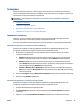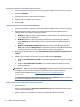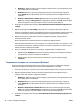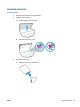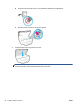User instructions
●
Windows 8.1: Щракнете върху стрелката надолу в долния ляв ъгъл на стартовия екран, след
което изберете името на принтера.
●
Windows 8: Щракнете с десен бутон върху празна област на стартовия екран, щракнете
върху All Apps (Всички приложения) на лентата с приложения и после изберете името на
принтера.
●
Windows 7, Windows Vista и Windows XP: В работния плот
на компютъра щракнете върху
Start (Старт), изберете All Programs (Всички програми) , щракнете върху HP, щракнете върху
папката за принтера, след което изберете иконата с името на вашия принтер.
3. В софтуера на принтера щракнете върху Scan a Document or Photo (Сканиране на документ или
снимка) .
4. Щракнете върху връзката More (Още) в горния десен ъгъл на диалоговия прозорец
HP Scan.
Панелът за подробни настройки се появява вдясно. Лявата колона обобщава текущите настройки
за всяка секция. Дясната колона позволява да промените настройките в осветената секция.
5. Щракнете върху всяка секция вляво на панела за подробни настройки, за да прегледате
настройките в тази секция.
Можете да прегледате и промените повечето настройки чрез падащи менюта
.
Някои настройки позволяват по-голяма гъвкавост, като показват нов панел. Те са указани с + (знак
плюс) вдясно на настройката. Трябва да приемете или откажете промените в този панел, за да се
върнете в панела за подробни настройки.
6. Когато сте завършили с промяната на настройките, направете едно от следните неща.
●
Щракнете
върху Сканиране . Ще получите подкана да запишете или отхвърлите промените
към прекия път, след като сканирането е завършено.
●
Щракнете върху иконата за запис вдясно от прекия път, след което щракнете върху
Сканиране .
Създаване на нов пряк път за сканиране (Windows)
Можете да създадете свой собствен пряк път за сканиране, за да улесните сканирането. Например
може да искате редовно да сканирате и записвате снимки в PNG формат, а не в JPEG.
1. Поставете оригинала със страната за печат надолу в десния преден ъгъл на стъклото на скенера.
2. Щракнете двукратно върху иконата на принтера на
работния плот или направете едно от
следните неща, за да отворите софтуера на принтера:
●
Windows 8.1: Щракнете върху стрелката надолу в долния ляв ъгъл на стартовия екран, след
което изберете името на принтера.
●
Windows 8: Щракнете с десен бутон върху празна област на стартовия екран, щракнете
върху All Apps (Всички приложения) на лентата с
приложения и после изберете името на
принтера.
●
Windows 7, Windows Vista и Windows XP: В работния плот на компютъра щракнете върху
Start (Старт), изберете All Programs (Всички програми) , щракнете върху HP, щракнете върху
папката за принтера, след което изберете иконата с името на вашия принтер.
3. В софтуера на принтера щракнете върху Scan a Document or Photo (Сканиране на документ или
снимка) .
48 Глава 5 Копиране и сканиране BGWW